دهکده دانش و فناوری با تمرکز بر فناوری های نو برای رشد و توسعه کسب و کارها راه حلهای نرم افزاری با صرفه اقتصادی ارائه می کند.
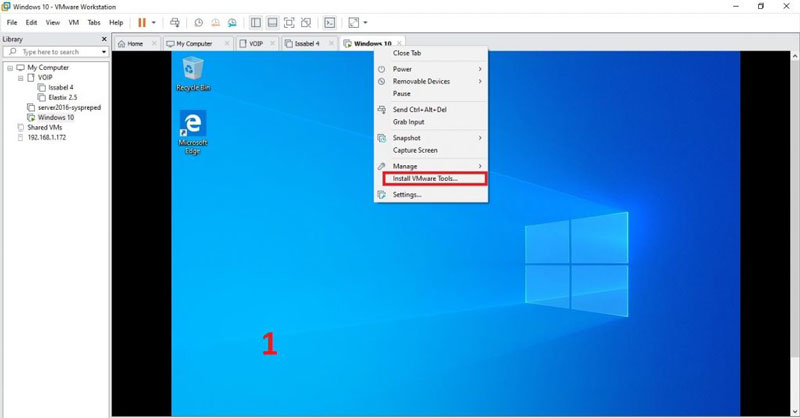
نصب VMware Tools در ویندوز بسیار ساده است، در این مقاله نحوه نصب و راه اندازی VMware Tools روی ماشین مجازی در ویندوز را به صورت تصویری به شما عزیزان آموزش خواهیم داد، همراه داتیس نتورک باشید.
با نصب وی ام ویر تولز می توانید مشکلات زیر را برطرف نمایید:
با نصب این ابزار قابلیتهایی مانند بهبود عملکرد گرافیک و سرعت ماشینمجازیها را تجربه خواهید کرد.
از دیگر قابلیتها میتوان به فعال شدن قابلیت Copy/Paste بین Host و Guestها و بهبود عملکرد ماوس اشاره کرد.
اگرچه بدون نصب وی ام ویر تولز نیز میتوان از ماشین مجازی استفاده کرد.
اما برخی از قابلیتها مانند راهاندازی sharing بین ماشین مجازی ها فقط از طریق نصب این ابزار قابل دسترسی است.
مراحل نصب وی ام ویر تولز
قدم اول برای نصب VMware Tools در ویندوز باز کردن کنسول مجازی ساز VMware Wordstation است.
برای نصب کافیست روی ماشین مجازی راست کلیک کنید و گزینه Install vmware tools را انتخاب کنید.
چند لحظه صبر کنید و سپس windows explorer را باز کنید.
یک فایل iso به صورت یک دیسک مجازی ظاهر خواهد شد.
روی آن دوبار کلیک کنید و سپس گزینه Yes را انتخاب کنید.
بعد از آن یک wizard ظاهر خواهد شد که دو بار باید next را انتخاب کنی و در نهایت روی گزینه Install کلیک کنید.
کمی صبر داشته باشید تا فرآیند نصب به اتمام برسد. سپس روی Finish کلیک کنید.
بعد از این مرحله پیغامی مبنی بر ریستارت کردن ظاهر میشود که Yes را انتخاب کنید تا ماشین مجازی ریستارت شود.
در واقع با ریستارت کردن تنظیمات vmware tools اعمال خواهد شد.
بعد از نصب همانطور که حتما شما مشاهده کردهاید، صفحه نمایش Full screen کامل میشود.
بعد از ریستارت شدن شما قابلیت copy/paste را خواهید داشت.
امیدواریم مقاله آموزش نصب VMware Tools در ویندوز برای شما عزیزان مفید بوده باشد.
داتیس نتورک را در شبکه های اجتماعی دنبال کنید.
The post آموزش نصب VMware Tools در ویندوز appeared first on داتیس نتورک.
رشد هر کسب و کاری دست یافتنی است، شروع با یک قدم به جلو … دیتکو همراه شماست.